O que é bloqueio de tela?
Vírus de bloqueio de tela para Android é um malware perigoso, o que pode causar muitos problemas ao seu dispositivo e às informações que estão nele. Pode apagar arquivos, ele poderia roubá-los e também poderia usar seu bloqueio de tela para extorquir você a ser algum tipo de resgate.
Leia este artigo para entender mais sobre o vírus Screen Locking Android e como você pode corrigir esse problema no seu Android gratuitamente.
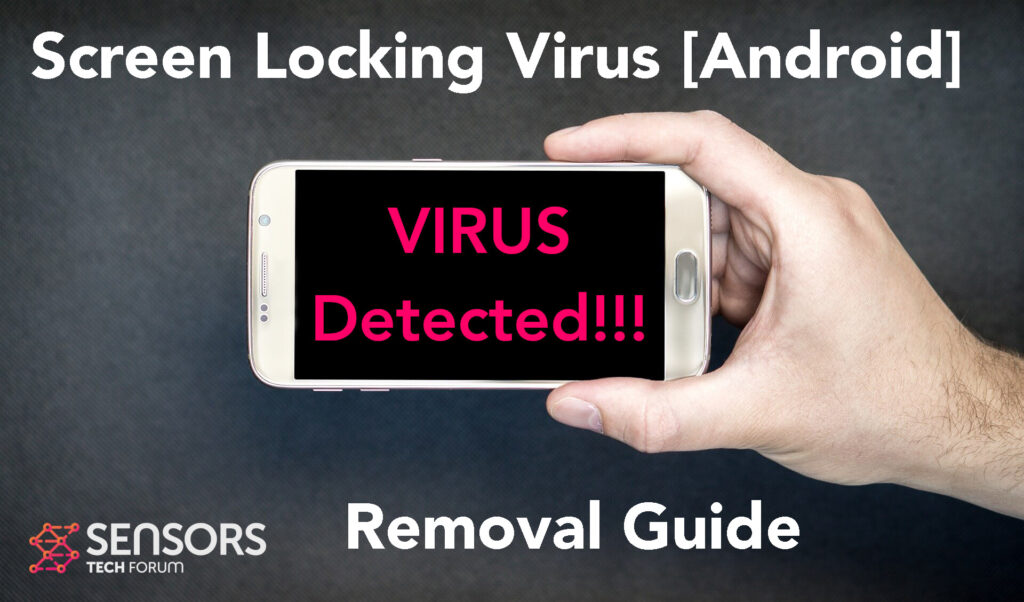
Resumo do bloqueio de tela
| Nome | Bloqueio de tela |
| Tipo | vírus Android |
| Pequena descrição | Pode introduzir o dispositivo e roubar informações cruciais a partir dele. |
| Os sintomas | Você pode ver lentidão e outras atividades no seu dispositivo. |
| distribuição Método | Via falsos aplicativos de terceiros ou anúncios. |
Vírus de bloqueio de tela – How Did I Get It
O bloqueio de tela pode infectar seu dispositivo aproveitando vários vulnerabilidades Android, por isso é muito importante manter seu dispositivo sempre atualizado. Outros vírus para Android que foram relatados para usar essas vulnerabilidades também são os recentemente detectados Flubot e Belombrea vírus.
Existem diferentes tipos de métodos pelos quais esse malware pode infectar seu Android. Os métodos mais usados por vírus para Android causam uma infecção são os seguintes:
- Caso seja baixado como algum tipo de aplicativo de terceiros que esteja fora da Google Play Store.
- Se o seu dispositivo Android teve um script malicioso sendo injetado nele como resultado de tocar em um link malicioso ou um redirecionamento do navegador.
- Se um aplicativo legítimo enviou um anúncio perigoso no seu Android, que redirecionou para uma página de script de vírus.
É por isso que é importante sempre verificar seus aplicativos e tudo o que você instalou no seu dispositivo.
Vírus de bloqueio de tela – O que isso faz?
O vírus de bloqueio de tela pode não apenas bloquear sua tela, mas também pode realizar muitas atividades perigosas diferentes sem o seu consentimento ou conhecimento. Muitos deles dependem do que esse vírus está programado para fazer, mas na maioria das vezes essas atividades maliciosas são as seguintes:
- Verificações regulares do telefone.
- Obtenção de contactos do telefone.
- Controle completo dos serviços de SMS.
- controle completo de chamadas do telefone.
- Alterar o servidor da web malicioso de onde os arquivos de vírus são baixados.
- Criando uma tela de bloqueio no seu dispositivo e mostrando uma página da web de terceiros.
- Executar scripts que acumulam informações de senha e nome de usuário para diferentes fins.
- Desligar e / ou reiniciar um dispositivo.
Esta é a principal razão pela qual é muito importante alterar todas as suas senhas imediatamente e remover essa ameaça do seu Android.
Como remover malware de bloqueio de tela do Android
O malware de bloqueio de tela pode ser totalmente removido do seu dispositivo se você seguir as instruções no manual abaixo. Eles são criados para ajudá-lo a redefinir seu Android para sua condição de fábrica. Isso definirá tudo por padrão e reinstalará o sistema operacional, resultando na remoção do vírus gratuitamente. Esteja avisado, que é altamente recomendável fazer backup de todos os arquivos no seu Android antes de fazer isso.
Preparação antes da remoção do malware.
Antes de iniciar o processo de remoção real, recomendamos que você faça as seguintes etapas de preparação.
- Desligue o telefone até que você sabe o quão ruim é a infecção pelo vírus.
- Abra essas etapas em outra, dispositivo seguro.
- Certifique-se de tirar o seu cartão SIM, como o vírus poderia corruptos em alguns casos raros.
Degrau 1: Desligar o seu telefone para ganhar algum tempo
Desligar o seu telefone pode ser feito pressionando e segurando seu botão de energia e escolhendo desligamento.
No caso do vírus não deixar você fazer isso, Você também pode tentar remover a bateria.
Caso sua bateria não seja removível, você pode tentar drená-lo o mais rápido possível se você ainda tem controle sobre ele.
Notas: Isso lhe dá tempo para ver o quão ruim é a situação e poder retirar seu cartão SIM com segurança, sem os números em que seja apagado. Se o vírus está no computador, é espeically perigoso para manter o cartão SIM não.
Degrau 2: Ligue o modo de segurança do seu dispositivo Android.
Para a maioria dos dispositivos Android, mudar para o modo de segurança é a mesma. Seu feito seguindo estas mini-passos:



Degrau 3: Eliminar a App que seu Acredite é o vírus
Normalmente, os vírus Android se mascarado sob a forma de aplicações. Para eliminar aplicativos, siga estas mini-passos:





Degrau 4: Encontrar vírus arquivos ocultos em seu telefone Android e removê-los


Basta localizar o vírus e segurar o arquivo de vírus para excluí-lo.













